윈도우10 사용자 이름 변경 해결
- 똑똑이되기
- 2019. 9. 22. 22:03
오늘도 노트북을 사용하다 잠깐 자리를 비웠다 돌아오니 대기화면이 저를 반겼습니다. 그리고 매번 아무렇지 않게 보아오던 대기화면의 윈도우 사용자 이름이 눈에 들어오더군요. user가 제 컴퓨터 이름이라서 이걸 바꿔보고 싶다는 생각을 처음 하게 되었습니다.

윈도우10 사용자 이름 변경은 아예 모를 때는 어디서 바꾸나 막막했지만, 한번 그 과정을 알고나니 어떻게 이걸 모를 수 있나 싶게 쉽고 단순한 것이었습니다.
▶ 사용자 이름 변경 ◀

윈도우10 사용자 이름 변경은 제어판에서 할 수 있습니다.
윈도우10은 메뉴들을 찾는 것이 익숙치 않은데, 역시나 가장 편리한 것은 작업표시줄에 생긴 검색창에 검색을 하는 것입니다. 제어판을 검색하면 바로 컴퓨터 설정 변경로 이동합니다.

컴퓨터 설정 변경 안에서 할 수 있는 메뉴로는 시스템 및 보안, 사용자 변경, 네트워크 및 인터넷, 모양 및 개인 설정, 하드웨어 및 소리, 시계 및 국가, 접근성, 프로그램입니다. 보시면 컴퓨터를 하면서 많이 사용하는 것들이라는 것을 알 수 있습니다. 오늘은 사용자 계정으로 접속합니다.


사용자 계정을 클릭하면 사용자 계정과 자격 증명 관리자가 나오는데, 다시 사용자 계정을 클릭합니다. 그러면 바로 다음 화면에서 계정 이름 변경이 나옵니다. 이게 바로 우리가 찾던 윈도우10 사용자 이름 변경 방법입니다.

계정 이름 변경을 누르고 새 계정 이름을 입력합니다. 이것도 나름 나의 개성을 표현하는 하나의 방법이므로 원하는 이름을 입력 후 이름 변경을 누릅니다. 그러면 바로 user에서 내가 입력한 이름으로 바뀐 것을 확인할 수 있습니다.
화면 잠금 단축키는 윈도우 + L인데 테스트 삼아 화면 잠금을 해봐도 역시 user 대신 새로 입력한 이름이 보여지는 것을 확인했습니다.
▶ 윈도우10 사용자 사진 ◀

사용자 이름을 내 닉네임으로 변경하다보니 프로필 사진도 넣으면 좋겠다는 생각을 했습니다. 그런데 이건 바로 보이지 않던데 윈도우10 사용자 사진 어떻게 바꿀까요? 역시 기본 이미지는 저의 개성을 표현할 수 없습니다.
사진 변경은 윈도우 시작에서 계정을 클릭합니다. 이 메뉴에서는 계정 설정 변경과 잠금, 로그아웃이 가능한데 우리에게 필요한 것은 계정 설정 변경입니다.

사용자 정보가 나오는데 여기에서도 역시나 기본 이미지를 볼 수 있는데, 오른쪽 메뉴 아래로 스크롤을 하면 사진 만들기가 나옵니다. 물론 바로 촬영해서 사진을 바꿀 수도 있지만 평소 잘 나온 사진을 찾아보기로 넣는 게 더 좋을 것 같습니다.
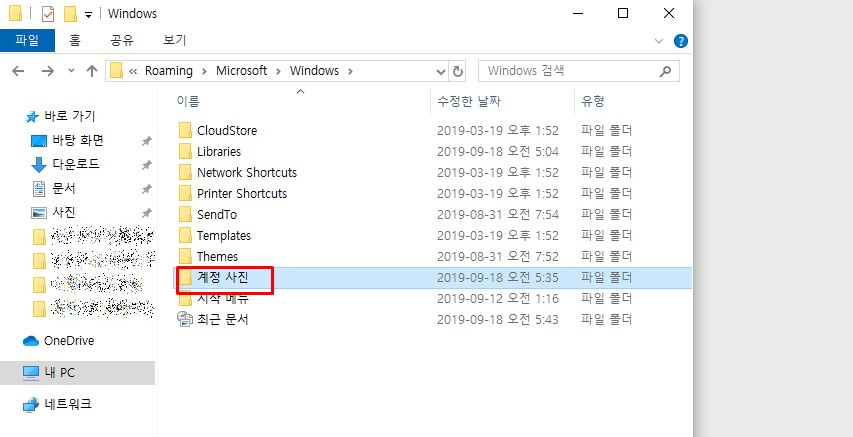
저의 경우 실수로 엉뚱한 사진이 계정 사진으로 올라가서 다른 사진을 다시 찾아보기 했더니 둘 다 보이는 것을 알게 됐습니다.
잘못된 사진을 지워버리고 싶다면 C:\Users\user\AppData\Roaming\Microsoft\Windows\AccountPictures 으로 접속을 합니다.

이때 중요한 것이 숨겨진 파일 폴더 보이기 설정을 해야 한다는 것입니다.
계정 사진 폴더에 들어가면 방금 내가 올린 계정 사진 2개가 보이는데 여기서 사진을 비웁니다. 그리고 올리고 싶은 새로운 사진을 추가하면 사용자 사진을 변경할 수 있습니다.

오늘은 화면 잠금이 걸렸을 때나 컴퓨터 부팅시 매번 만나게 되는 사용자 이름과 사진을 설정하거나 변경하는 방법에 대해 살펴보았습니다. 알고보면 참 쉬운 것이지만 저도 이번 기회에 새로 알게 된 정보입니다. 계정 이름과 사진으로 나만의 개성을 표현하는 것도 괜찮은 것 같습니다.
'똑똑이되기' 카테고리의 다른 글
| 윈도우 단축키 설명서 (0) | 2019.09.24 |
|---|---|
| 판타지 애니 추천 BEST7 (0) | 2019.09.23 |
| 일본 애니메이션 추천 명작4선 (1) | 2019.09.21 |
| 퇴직후 할 수 있는 일 대공개 (0) | 2019.09.20 |
| 페이스북 탈퇴하는 방법 확인 (0) | 2019.09.18 |